Hiện nay có rất nhiều phần mềm hỗ trợ gõ tiếng Trung trên bàn phím Điện thoại hay Máy tính, trong đó Sogou có nhiều tính năng ưu thế hơn cả. Dưới đây là hướng dẫn cách tải và cài đặt phầm mềm gõ và viết tiếng Trung Sogou Pinyin.
Bài viết đề cập đến nội dung sau: ⇓
Vì sao nên chọn Sogou Pinyin thay vì Google Pinyin?
Hiện nay có hai bộ gõ tiếng Trung phổ biến nhất là Sogou Pinyin và Google Pinyin, nhưng nếu bạn là người học tiếng Trung một cách nghiêm túc thì Sogou Pinyin chắc chắn là lựa chọn đáng tin cậy hơn.
Sogou không chỉ hỗ trợ dự đoán từ theo cụm, mà còn phân tích ngữ cảnh dựa trên dữ liệu nhập của bạn. Ví dụ, khi bạn gõ “我想…”, Sogou sẽ ưu tiên gợi ý “吃饭”, “睡觉”, “看电影” – những cụm từ phổ biến mà người bản xứ sử dụng hằng ngày. Đây là điều mà Google Pinyin thường không làm tốt, nhất là khi bạn gõ các cụm dài hoặc ngôn ngữ khẩu ngữ đời thường.
Ngoài ra, Sogou hỗ trợ hơn 100 chủ đề từ vựng chuyên biệt, từ y tế, tài chính đến cả từ lóng Internet, rất hữu ích cho người học tiếng Trung muốn mở rộng vốn từ nhanh chóng. Giao diện của Sogou cũng hiện đại hơn, nhiều tùy chọn skin (giao diện) cá nhân hóa, và hoàn toàn miễn phí.
Một điểm cộng lớn nữa là Sogou có phiên bản dành riêng cho người Việt, dễ cấu hình và ít bị lỗi font, điều mà các bộ gõ khác chưa chắc làm tốt.
➡️ Nếu bạn đang luyện thi HSK, luyện viết tiếng Trung nhanh, hoặc làm việc với người Trung Quốc mỗi ngày, bộ gõ Sogou Pinyin là công cụ không thể thiếu.
- Chậm: Việc này chỉ thể hiện rõ ở những máy có tốc độ xử lý chậm (Đơn giản vì kho dữ liệu của nó đồ sộ quá).
- Nặng: Thể hiện rõ ràng qua việc chiếm RAM khi hoạt động.
- Phiền hà: Phần mềm hay hiển thị quảng cáo của nhà sản xuất. Lúc đó bạn lại phải dành 1 chút thời gian để tắt nó đi, rất bất tiện.
Phần #1: Cài đặt Sogou cho WIN 10
Bước 1:
Tải file cài đặt dưới nội dung phần 1 này. Nhấp đúp vào tên file “sogou-pinyin-pc..”
Nhấn vào 立即安装 (cài đặt ngay) để tiếp tục.
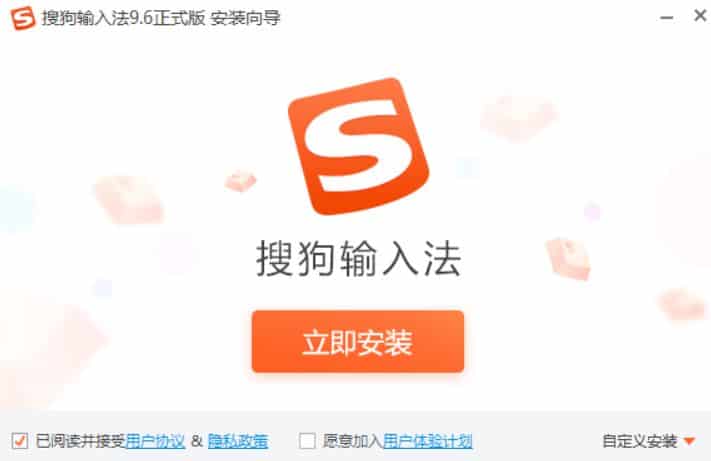
Bước 2: Chờ phần mềm tải đủ 100 %
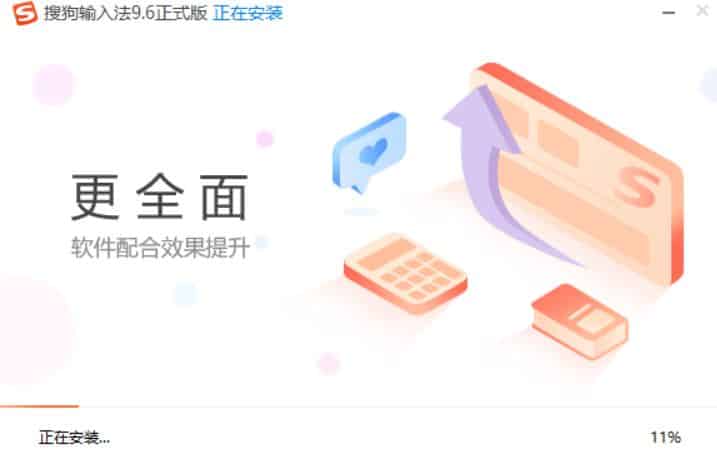
Bước 3: Bỏ tích tất cả các lựa chọn như hình dưới
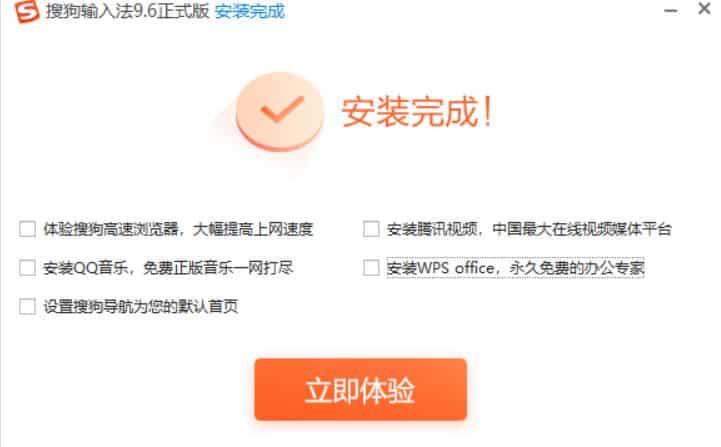
Bước 4: Nhấp nút 下一步(N(Tiếp theo) như hình dưới để sang bước tiếp theo
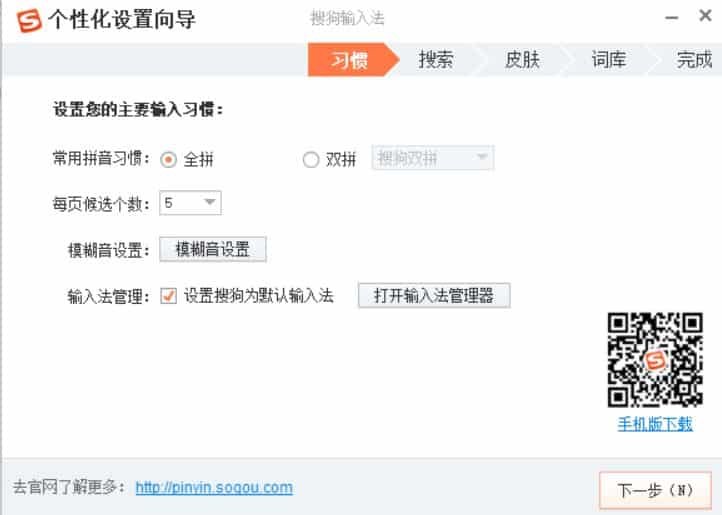
Bước 5: Tích chọn thêm 2 lựa chọn trống ở hình dưới nếu cần thiết và nhấn 下一步(N(Tiếp theo)
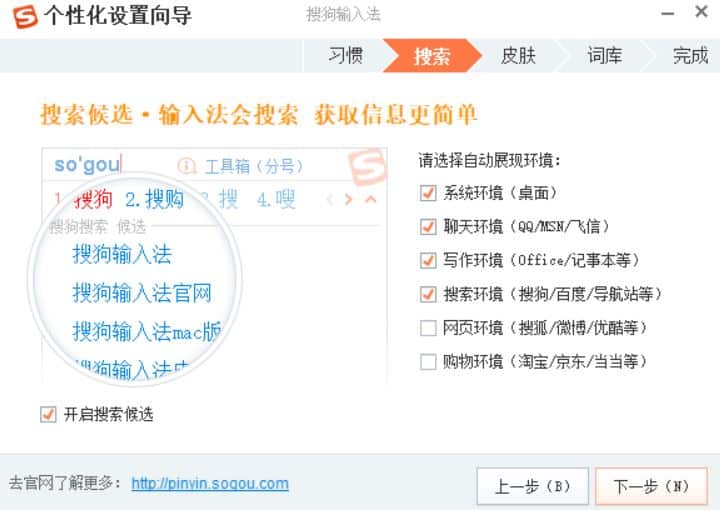
Bước 6: Chọn giao diện để hiển thị lúc gõ như hình dưới và nhấn 下一步(N(Tiếp theo)
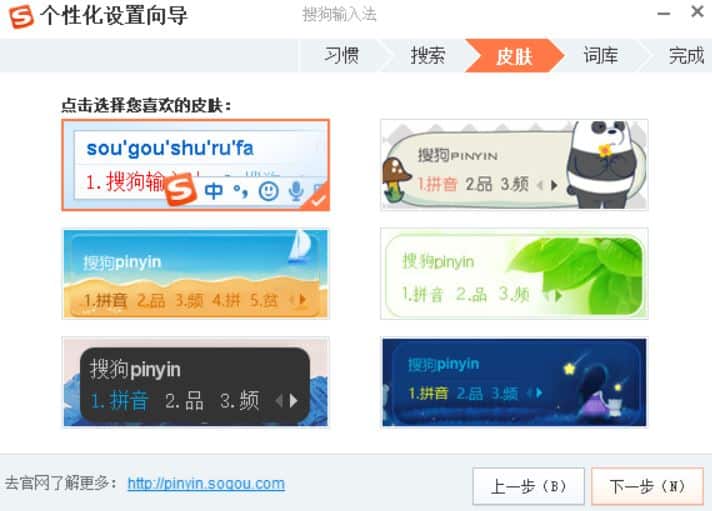
Bước 7: Nhấn 下一步(N(Tiếp theo) như hình dưới
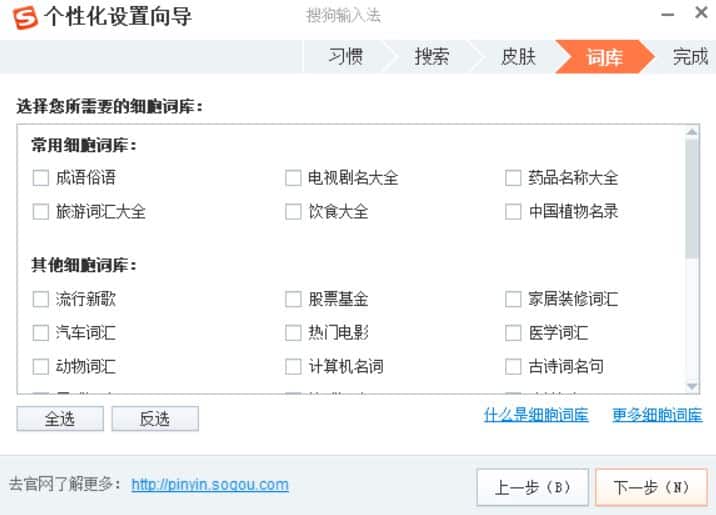
Bước 8: Nhấn 完成 (F)để kết thúc quá trình cài đặt
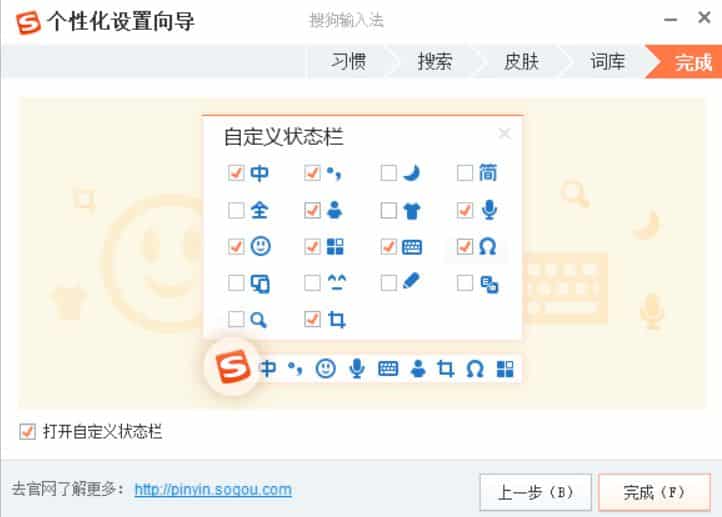
Bước 9: Kích hoạt bộ gõ Sogou
Nhấp chọn ENG ở bên dưới góc phải màn hình của bạn ⇒ Chọn Chinese (Simplified, China)
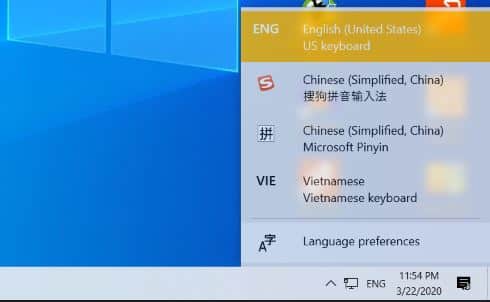
⇒ Tải phần mềm cho máy tính win 10 tại đây: Tải về
Hết phần hướng dẫn cài đặt Sogou cho win 10 ↑
Phần #2: Cài đặt Sogou Pinyin trên WIN 7
Bước 1:
Bạn tải file cài đặt dưới nội dung phần 2 về rồi nhấp đúp vào file “sogou-pinyin-pc-chinese_com_vn” để cài đặt.
Nhấn vào 立即安装 (cài đặt ngay) để tiếp tục.
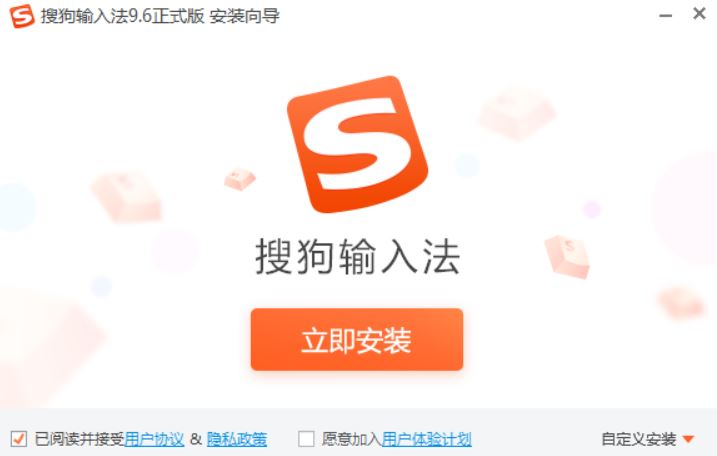
Bước 2: Chờ phần mềm chạy 100% để Sogou pinyin được cài đặt trên máy tính của bạn.
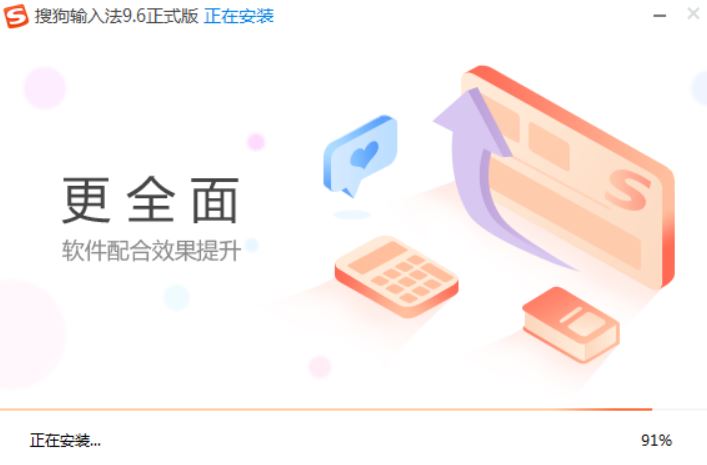
Bước 3: Bỏ tích các lựa chọn như trong hình, và click vào nút vàng để hoàn thành quá trình cài đặt Sogou pinyin.
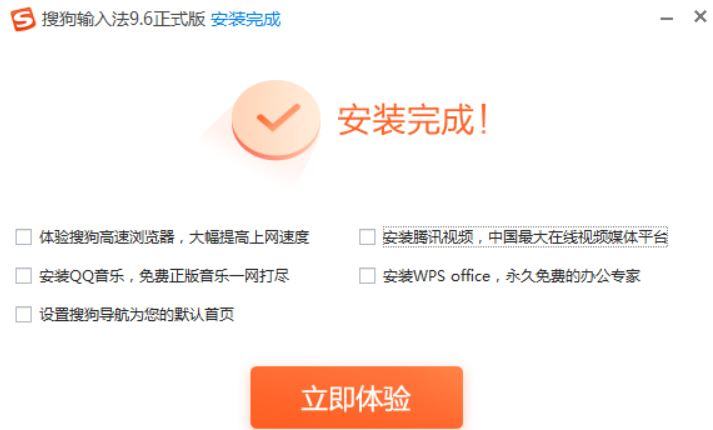
Bước 4: Nhấn 下一步(N)(Tiếp theo)
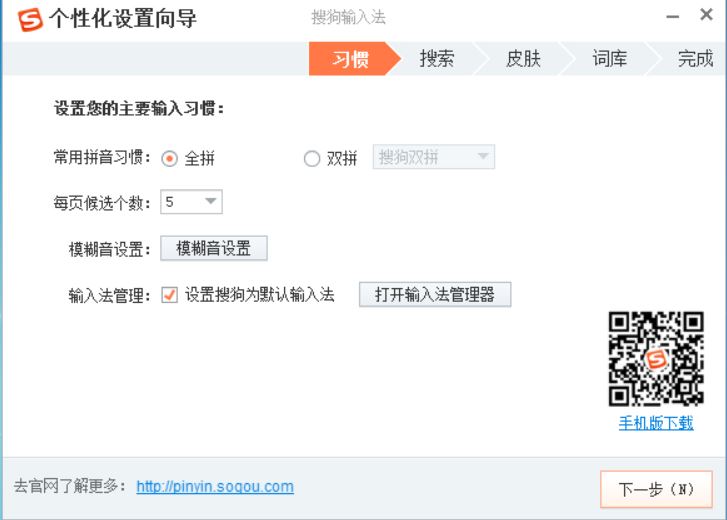
Bước 5: Nhấn 下一步(N)(Tiếp theo)
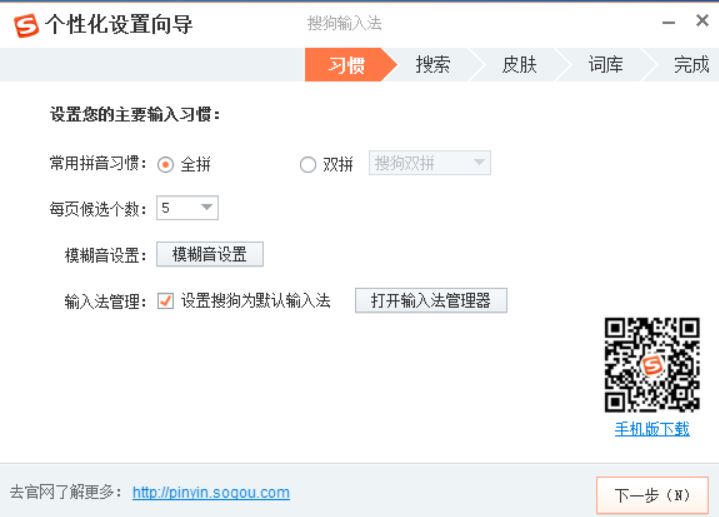
Bước 6: Nhấn 下一步(N)(Tiếp theo)
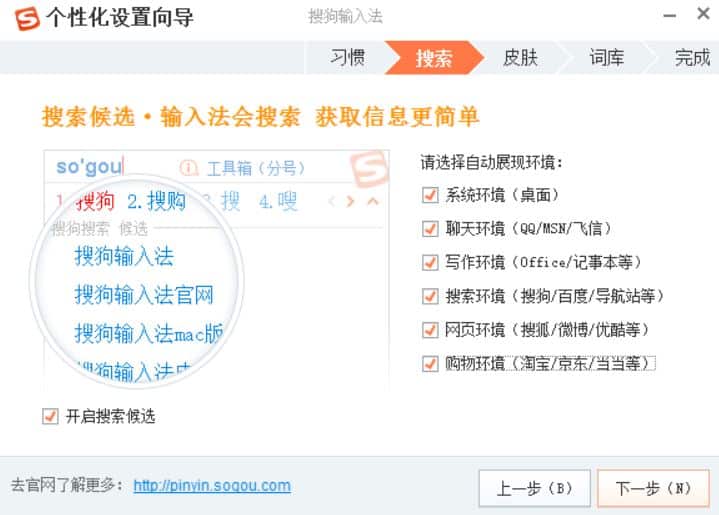
Bước 7: Chọn giao diện hiển thị khi gõ
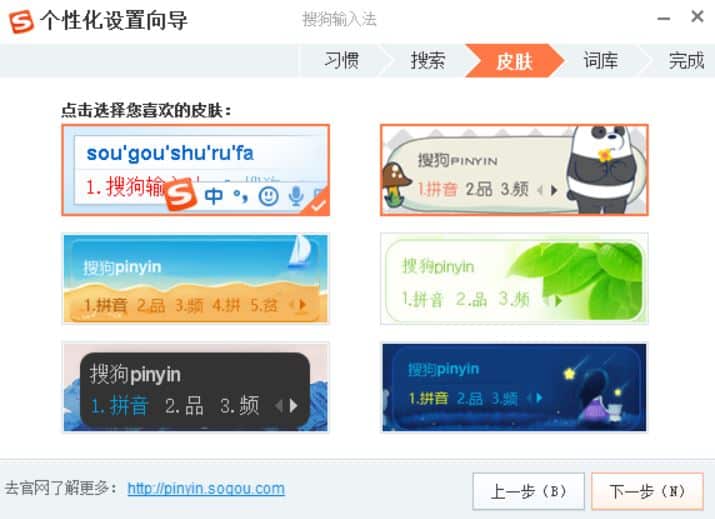
Bước 8: Nhấn 下一步(N)(Tiếp theo)
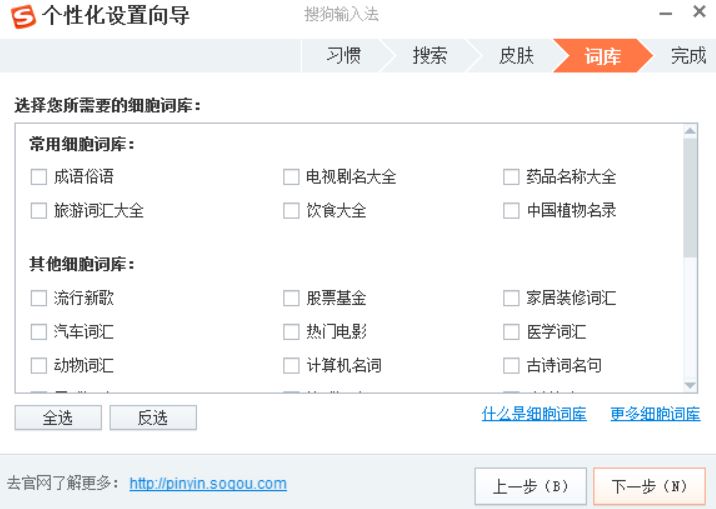
Bước 9: Kết thúc
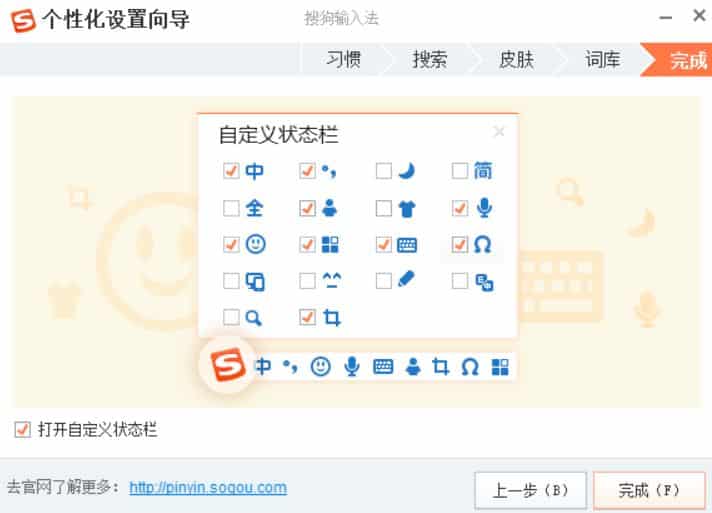
Bước 10: Hiển thị công cụ
Nhấp chọn EN ở góc dưới bên phải màn hình của bạn ⇒ Tích chọn CH như hình dưới
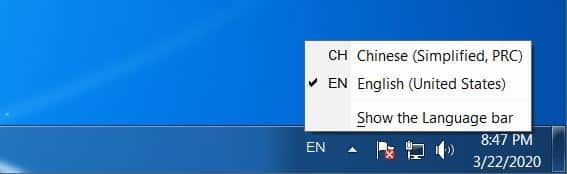
Để sử dụng Sogou, bạn mở bất cứ trình soạn thảo nào và gõ pinyin ra là được.
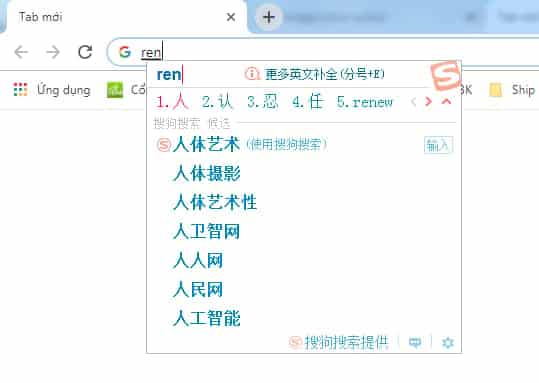
Để tắt Sogou và sử dụng bàn phím bình thường bạn chọn lại EN như hình dưới
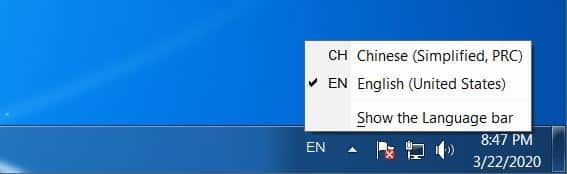
Link tải Sogou cho win7 :
⇒ Tải phần mềm cho máy tính win 7 tại đây : Tải về
Hết phần hướng dẫn cài đặt Sogou cho win 7 ↑
Phần #3: Cài đặt Sogou Pinyin trên WIN 8.x
Bước 1:
Tải file cài đặt sogou về máy (Link tải dưới nội dung của phần 2 này) Nhấp đúp và file “sogou-pinyin-pc-chinese_com_vn” để cài đặt
Nhấn vào 立即安装 (cài đặt ngay) để tiếp tục.
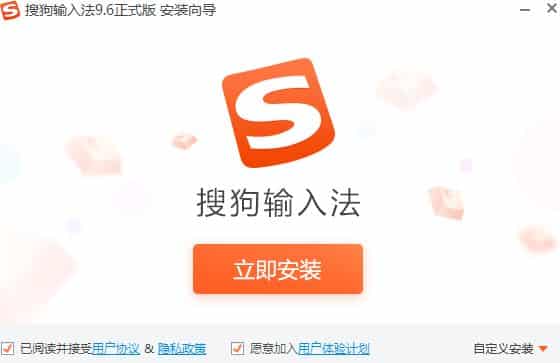
Bước 2: Chở phần mềm tải 100%
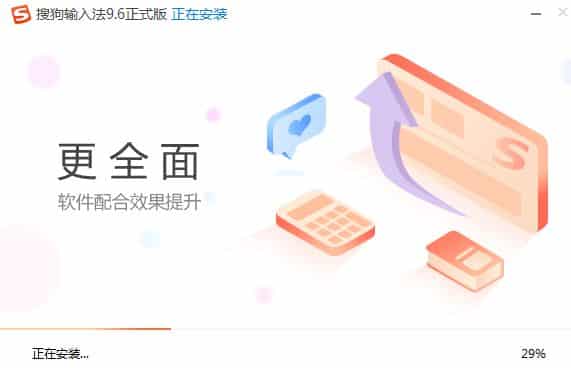
Bước 3: Bỏ hết tích các lựa chọn như hình dưới
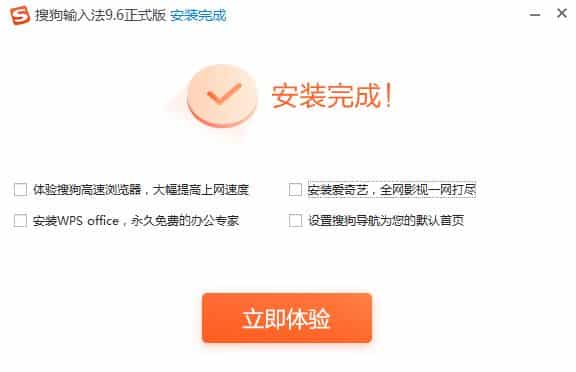
Bước 4: Nhấn 下一步(N)(Tiếp theo)
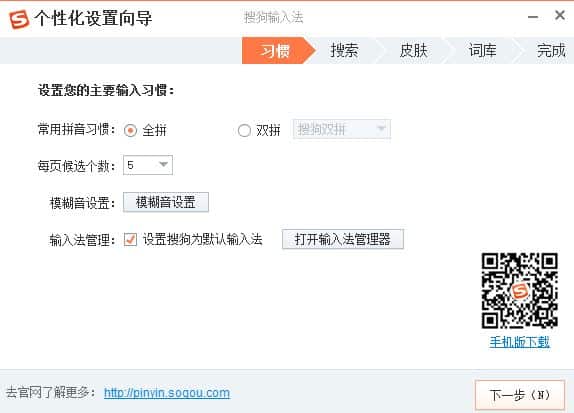
Bước 5: Chọn tích thêm 2 lựa chọn hình dưới và Nhấn 下一步(N)(Tiếp theo)
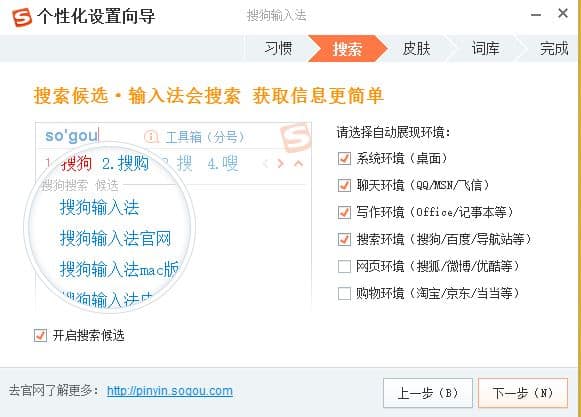
Bước 6: Chọn giao diện khi gõ (nhiều giao diện rất đẹp) và nhấn 下一步(N)(Tiếp theo)
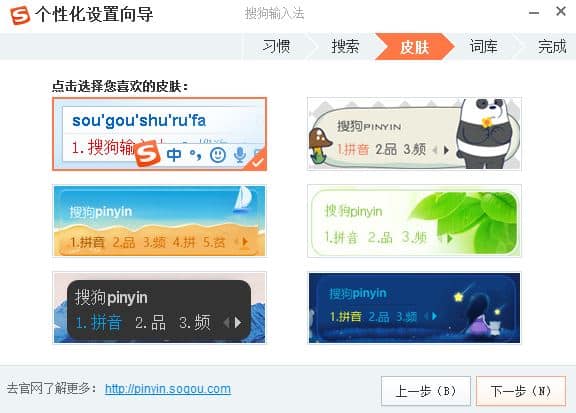
Bước 7: nhấn 下一步(N)(Tiếp theo)
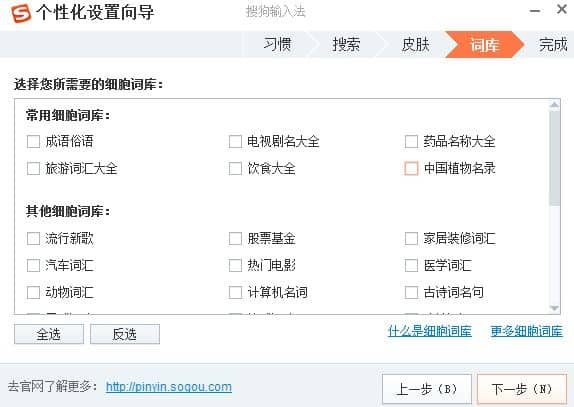
Bước 8: Chọn hình đại diện và Nhấn 完成 (F)để kết thúc
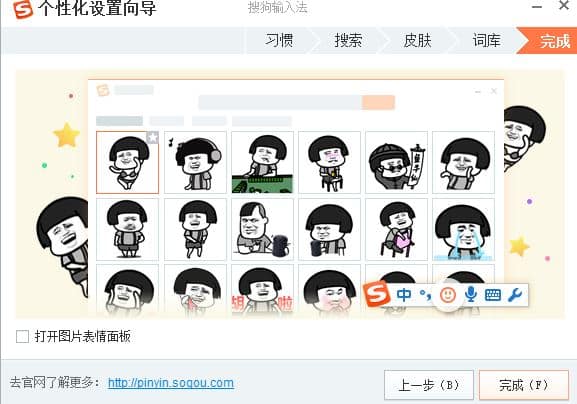
Bước 9: Kích hoạt bộ gõ Sogou
Nhấp vào ENG góc phải bên dưới màn hình máy tính của bạn ⇒ Chọn Chinese (Simplified, China)
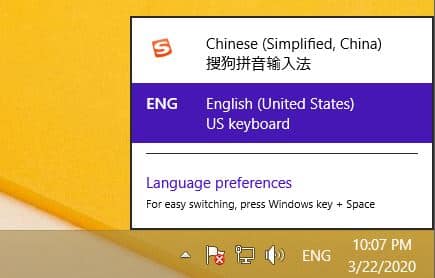
Link tải Sogou cho Win 8 :
⇒ Tải phần mềm cho máy tính Win 8.x tại đây: Tải về
Hết phần hướng dẫn cài đặt sogou cho win 8
Phần #4: Cách Tải và Cài đặt Sogou trên máy MACBOOK
Chinese xin hướng dẫn các bạn cách tải, cài đặt và sử dụng Sogou trên máy Macbook như dưới đây:
Thông tin cơ bản của Sogou trên máy Macbook:
- Phiên bản: 5.7.0
- Cập nhật: 2021/03/19
- Môi trường hoạt động: Mac OS X 10.10 trở lên (dưới 10.10 vui lòng Update)
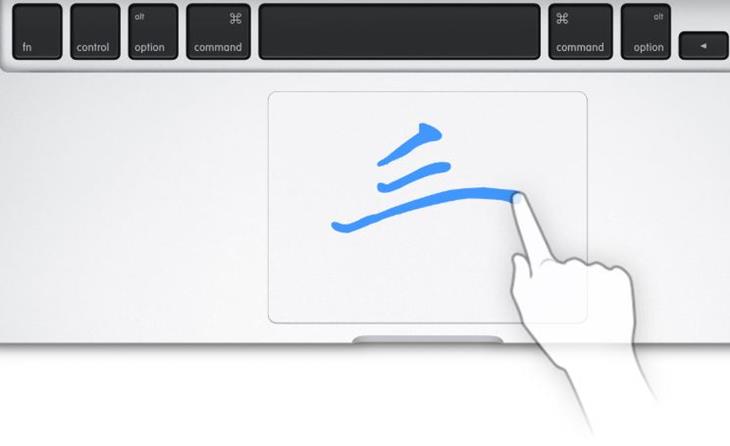
Hướng dẫn cài đặt
Bước 1: Tải file cài đặt ở cuối bài viết này vào thư mục Document
Giải nén và nhấp đúp vào file “sogou_mac_57a” như hình dưới ⇒ Open
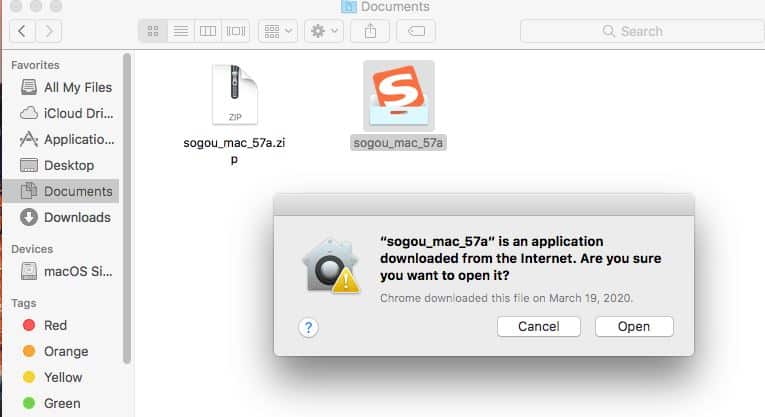
Bước 2: Nhấp 安装 bên trái như hình dưới để Cài đặt
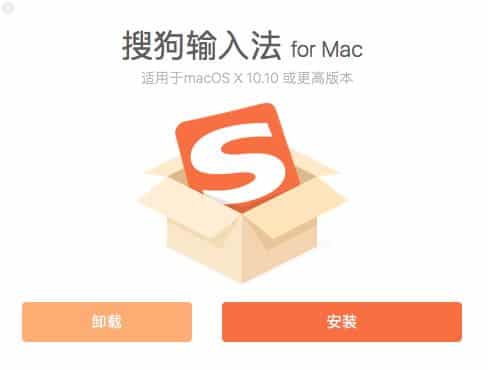
Bước 3: Nhập mật khẩu và chờ tải về 100 %

Bước 4: Chọn 1 trong 2 kiểu như hình dưới để hiện thị cách gõ
Nhấp 下一步 để tiếp tục
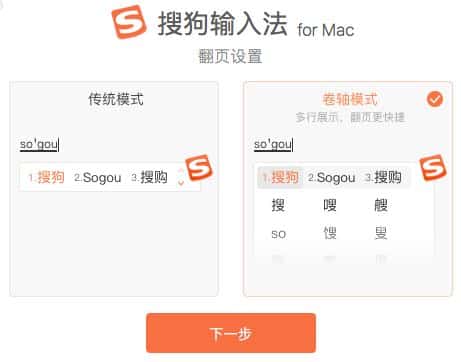
Bước 5: Chọn 1 trong 2 giao diện như hình dưới để hiện thị khi gõ
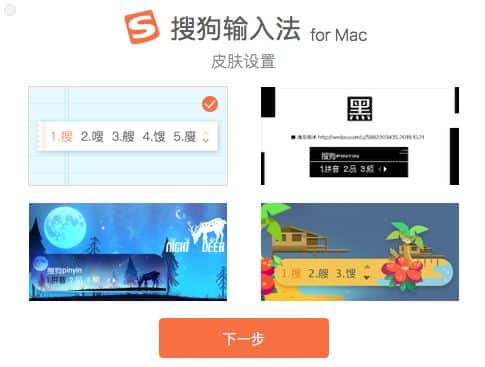
Bước 6: Nhấp chọn 安成安装 bên trái như hình dưới để hoàn tất cài đặt
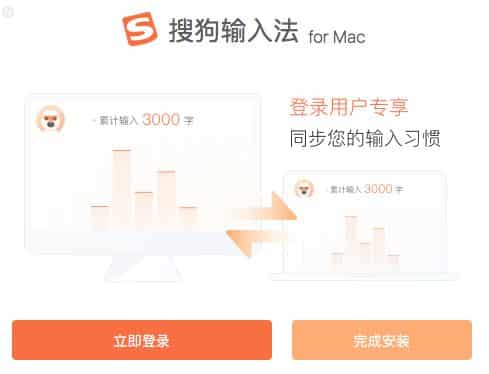
Bước 7. Kích hoạt bộ gõ Sogou trên máy Mac
Nhấp chọn biểu tượng lá cờ US hoặc biểu tượng chữ S của Sogou ở bên phải góc trên màn hình của bạn như hình dưới
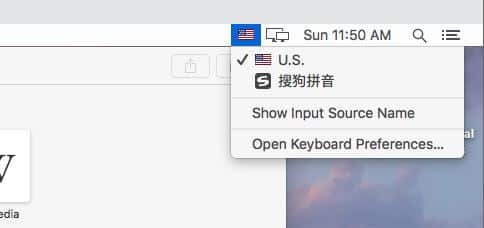
Link tải Sogou cho máy Mac tại đây
Tải về tại đây
⇒ Một cách đơn giản là dùng bộ gõ tiếng Trung có sẵn trên Macbook để gõ. Xem hướng dẫn trong bài viết này: Hướng dẫn hiển thị bộ gõ tiếng Trung cho Win và Macbook không cần phần mềm
Phần #5: Hướng dẫn XÓA triệt để Sogou trên Máy tính
Tuy Sogou có nhiều chức năng và ưu điểm nhưng cũng gây khá nhiều phiền hà đối với các bạn ít sử dụng, cấu hình máy yếu. Chinese xin giới thiệu với các bạn cách xóa TẬN GỐC phần mềm Sogou theo các bước dưới đây:
Bước 1: Tải RevoUninstaller_Portable.zip tại đây (không cần cài đặt, chỉ cần giải nén)
Sau khi giải nén nhấn đúp vào RevoUPort ( có 2 phiên bản x64 và x86 cài đặt tùy theo máy của bạn) ↓
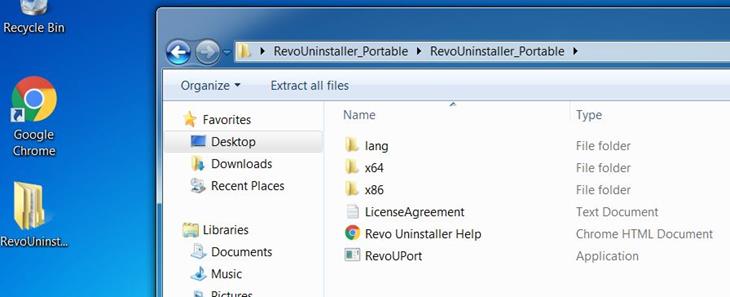
Bước 2: Trong giao diện phần mềm Chuyển sang tab Tools (Công cụ) ⇒ Chọn mục Autorun Mannager
⇒ Trong Startup Name tìm đến biểu tượng Sogou (S màu vàng) ⇒ Bỏ tích chọn như hình dưới ↓
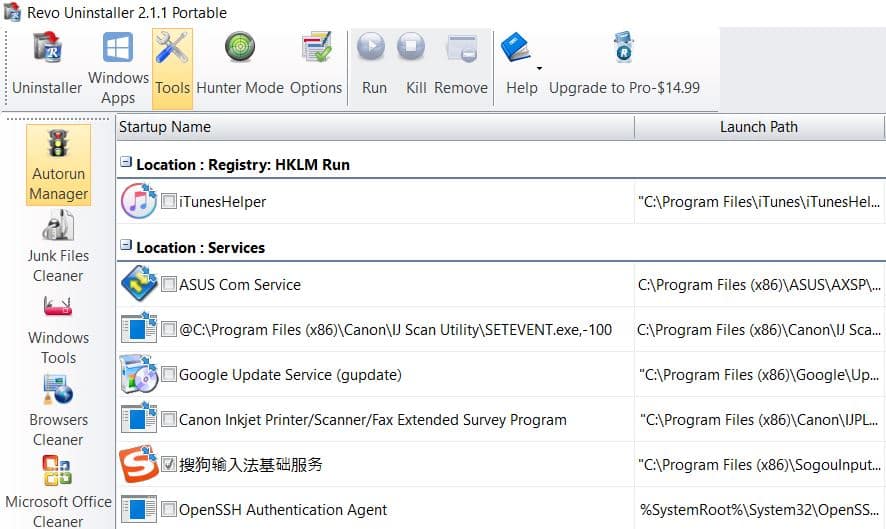
Bước 3: Sau khi ⇒ Bỏ tích chọn rồi quay lại tab Uninstaller tìm mục Sogou như hình dưới và nhấp Đúp vào ↓
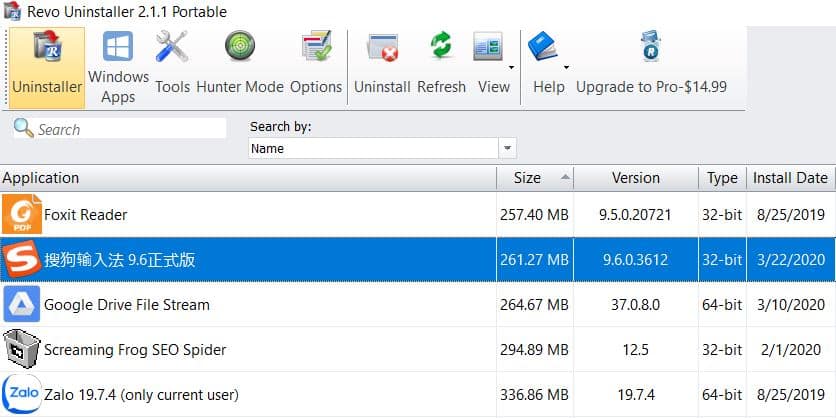
Bước 4: Tích chọn 2 mục như hình dưới và Nhấp nút 下一步 (N) ↓ ( Bước này quan trọng nhất để xóa triệt để)
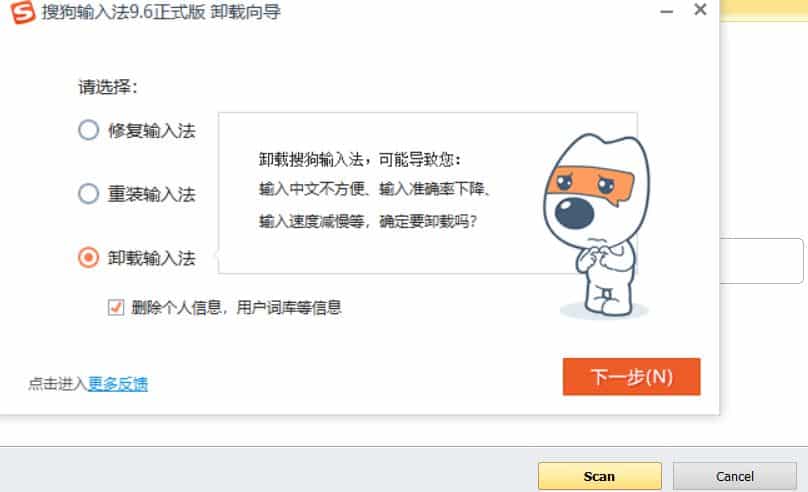
Bước 5: Nêu lý do mà bạn tháo cài đặt phần mềm ↓ (không chọn gì)
Nhấn … để tiếp tục
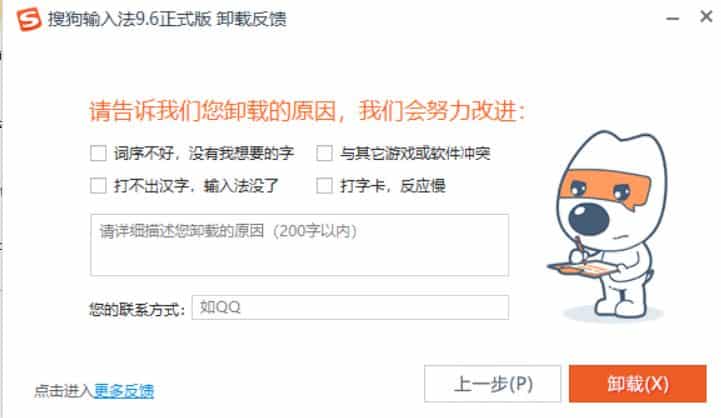
Bước 6: Nhấp .. (F) để hoàn thành ↓

Bước 7: Chuyển đến giao diện của Revo
Tích chọn Advanced ⇒ Scan ↓

Bước 8: Nhấp Deselect All để chọn tất cả và ⇒ Next như hình dưới ↓
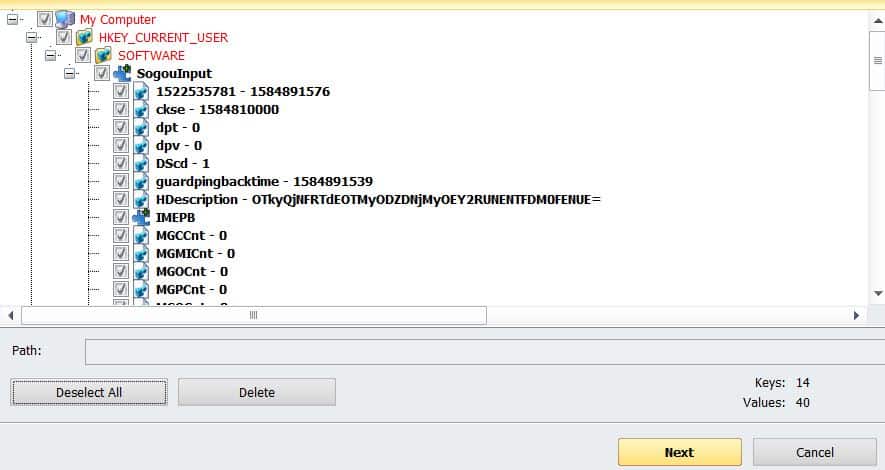
Bước 9: Nhấp Deselect All Lần 2 để chọn tất cả và ⇒ Finish như hình dưới ↓
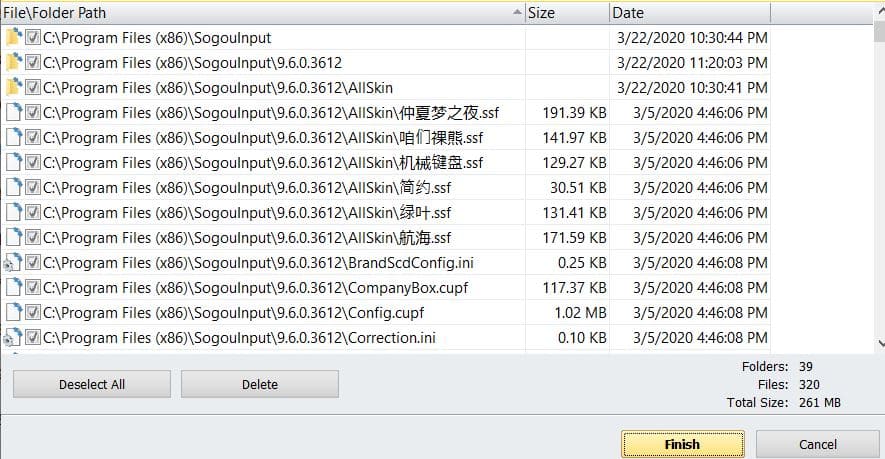
Bước 10: Khởi động lại máy tính của bạn để kết thúc quá trình cài đặt (còn 1 số file tồn tại sẽ xóa hết khi khởi động lại máy)
Kết thúc quá trình xóa tận gốc Sogou trên máy tính của bạn.
⇒ Update cách xóa nhanh không cần cài đặt phần mềm:
- Copy link sau hoặc vào theo thứ tự : C:\Program Files (x86)\SogouInput\9.6.0.3612
(9.6.0.3612 là phiên bản của SogouInput, nếu cài phiên bản khác hướng dẫn này thì vào C:\Program Files (x86)\SogouInput)
- Tìm file Uninstall nhấp đúp vào và thực hiện như trong Bước 4, 5, 6 của hướng dẫn trên.
- Khởi động lại máy tính của bạn
Chúc các bạn thành công. Hãy comment ở dưới nếu bài này hướng dẫn sai hoặc chưa đủ. Cám ơn các bạn
⇒ Xem lại cách Kích hoạt Bộ gõ Bàn phím tiếng Trung trên Máy tính Win 7, 8, 10, Mac ko dùng phần mềm
Hãy comment ở dưới nếu bạn cần hướng dẫn thêm. Cám ơn bạn đã truy cập website
⇒ Xem khắc phục: Lỗi Font chữ tiếng Trung hiển thị ô vuông
Chúc các bạn thành công ! Cám ơn các bạn đã ghé thăm website của chúng tôi
Bản quyền thuộc về: Trung tâm tiếng Trung Chinese
Vui lòng không copy khi chưa được sự đồng ý của tác giả
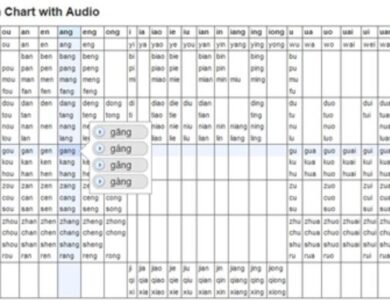
![Nhóm học tiếng Trung trên Zalo [Có giáo viên Hỏi Đáp] 96 qr code nhom hoc tieng trung tren zalo](https://tiengtrungonline.com/wp-content/uploads/2022/02/qr-code-nhom-hoc-tieng-trung-tren-zalo-390x300.jpg)
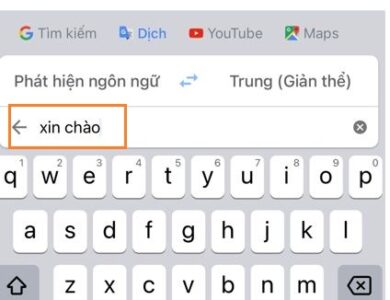

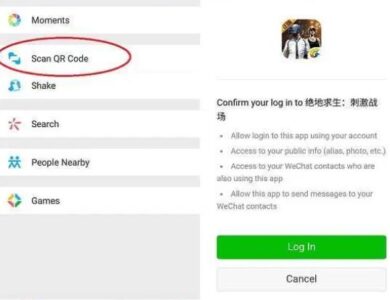
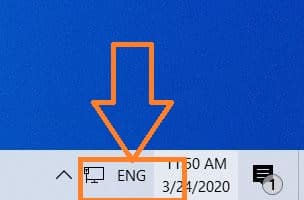
as
Ad ơi cho mình hỏi: Sau khi sài bộ gõ tiếng trung xong mà k dùng nữa thoát ra để dùng tiếng việt thì làm thế nào. biểu tượng bộ gõ k thoát ra được nên k sử dụng được tiếng việt
của mik win 7 ko có kí hiệu EN thì lm thế nào
mình muốn hỏi mình đã xoá ứng dụng nhưng làm đến bước 7 quay về trang revo thì không thấy dòng advance thì có xoá triệt để chưa ? Nếu chưa thì phải làm cách nào ? Cảm ơn
Chọn scan đi bạn
mình xóa rồi nhưng mãi ko được
Cài trên dt adroi dc k
cho em hỏi muốn cài pinyin phồn thể thì làm như thế nào ạ. và có một số chữ em viết ko được .
Không biết bạn cần hướng dẫn cho máy tính loại nào, dùng phần mềm gì. Nhưng để kích hoạt bộ gõ phồn thể bạn chọn ở ô Input Language: là Chinese (TaiWan).
Cho mình hỏi, mình đã cài được bộ gõ tiếng Trung rồi nhưng ko hiện chữ mà chỉ hiện ô vuông, làm thế nào để cài được phần mềm đọc tiếng Trung và chọn chữ trên bộ gõ nhỉ?cảm ơn add
Đã update cách sửa lỗi ô vuông trong bài viết. cám ơn bạn đã comment
muốn ngõ phiên âm thì ntn ạ
CHO TÔI HỎI MUỐN XÓA PHẦN MỀM TIẾNG TRUNG NÀY ĐỂ KO GÂY PHIỀN HÀ CHO MÁY TÍNH THÌ PHẢI LÀM SAO Ạ
Bạn tải phần mềm này về cài đặt và xóa tận gốc: Uninstaller Pro 3.2.0 Portable
Vui lòng cho Tôi hỏi, tôi muốn sử dụng Phần mềm nhập tiếng Hoa SO GOU, có phải mua bản quyền sử dụng không? Nếu phải thì liên hệ đơn vị nào ?
Sogou Pinyin là phần mềm gõ tiếng Trung miễn phí nhé bạn